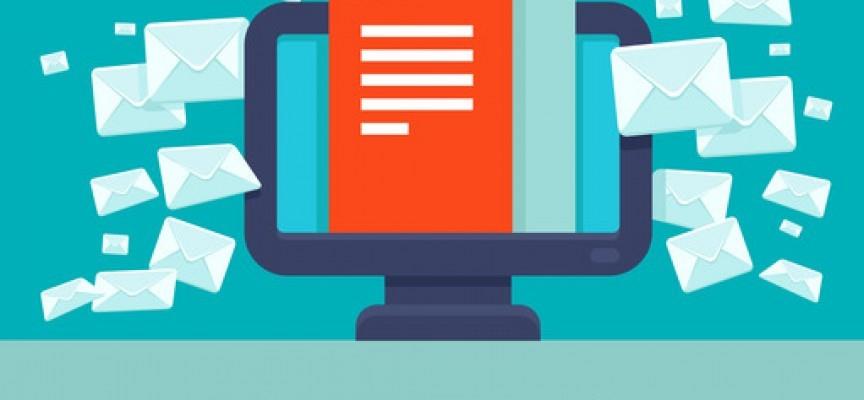Svi mi primamo mnoštvo e-poruka. Od menadžera do njihovih zaposlenika, kolega, newslettera raznih usluga na koje ste se pretplatili, a što ne!
Probiranje tako obimnih podataka e-pošte gubljenje je vremena i energije. Zašto ne biste ponovno procijenili kako učinkovito upravljati e-poštom.
Jeste li znali da možete rasporediti svoje e-poruke uz neke jednostavne trikove?
Pretpostavimo da u prosjeku dnevno primite sto mailova, od čega je samo polovica važnih, a ostali su 'smeće'. U slučaju da se susrećete s ponavljajućim slučajevima neželjene pošte/bezvrijedne pošte, upotrijebite neželjene datoteke kako biste uhvatili većinu neželjene pošte i skenirajte je dva puta dnevno kako biste se riješili neželjenih e-poruka. To će smanjiti trideset posto smeća iz vaše pristigle pošte.
Također pogledajte: Kako koristiti 'Pomoćnika za izvan ureda' u Outlooku 2016, 2013, 2010 i 365
Kada otvorite svoju pristiglu poštu, primijetit ćete da su jedna četvrtina e-poruka posebne ponude, ponude s popustima, proslijeđene šale ili reklamne obavijesti. Uglavnom, stvari e-mail marketinga. To je prodajni trik za privlačenje više kupaca. Dakle, odredite prioritete svoje e-poruke u potkategorijama kako bi pristigla pošta bila organizirana. Bit će lako pronaći e-poštu u hitnim slučajevima ili izbrisati više e-poruka zajedno.
- Isključite sve obavijesti e-poštom
E-pošta nije trenutni medij komunikacije. Za to koristimo mobitele i instant poruke. E-pošta je dobra za tvrtke u kojima ne trebate hitan odgovor. Dakle, ne dopustite drugima da ometaju vaš rad. Upozorenja e-poštom i zvučni signali prekidaju vašu koncentraciju, mogu vas odvratiti od sastanaka i razgovora. Isključite vibraciju telefona ili zvučni zvuk za svaku novu e-poštu.
- Otkažite pretplatu na neželjene promotivne e-poruke
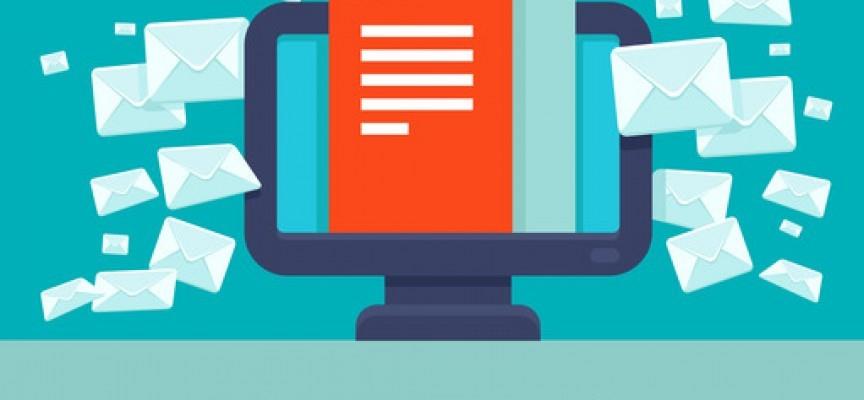
Nikada ne biste htjeli pročitati sve reklamne i promotivne e-poruke. Odjavite se od nepotrebnih. To je jednostavan i brz proces. Da biste otkazali pretplatu na newslettere koje ne želite, prijavite se na svoj račun e-pošte i potražite 'odjava' u porukama koje vam je dosta. Pregledajte rezultate pretraživanja i odlučite s kojom e-poštom želite nastaviti. Također možete posjetiti www.unroll.me i odjaviti se s newslettera koje želite baciti u otpad. Organizirat će pristiglu poštu s različitim kategorijama i mapama.
- Rasporedite svoje vrijeme za čitanje i odgovaranje na e-poštu
Dobivanje upozorenja ili obavijesti čini vas neusredotočenim na svoje odgovornosti. Iako će vam razmatranje vaših e-poruka u zakazano vrijeme pomoći u hitnoj pomoći, kao i u održavanju i ažuriranju vašeg kalendara o sastancima.
Također možete izraditi svoju e-poštu za hitne slučajeve tako da ažurirate svoj kontakt broj i date odgovarajuće vrijeme za kontakt. Zbog velikog opterećenja, također možete provjeravati e-poštu svakih sat vremena u trajanju od deset do petnaest minuta ili provjeravati e-poštu 3-4 puta dnevno, primjerice ujutro poslijepodne i navečer.
Pročitajte također: Kako postaviti e-poštu u aplikaciji Outlook za Android
- Razvrstavanje e-poruka po kategorijama
Kada zajedno primate puno e-poruka, možda ćete zaboraviti obratiti pažnju na važne e-poruke ili ih ponekad možete greškom izbrisati bez čitanja. To se događa kada primite sve e-poruke u svoju pristiglu poštu i nema dostupnih mapa i kategorija za stavljanje e-pošte u odgovarajuće mape. Ponekad kada izbrišete smeće iz pristigle pošte, na kraju izbrišete e-poruke vezane za posao. Međutim, možete ih vratiti iz smeća, ali ponekad niste svjesni jeste li to učinili!
Možda vam se također sviđa: Kako koristiti Outlook s Gmailom
Svatko ima svoj način rješavanja svojih stvari. Ovo je samo prijedlog kako učinkovito upravljati e-poštom i kako to možete učiniti je jednostavan. Međutim, možete pronaći sustav koji vam odgovara.